Datenbankanwendung programmieren über PHP Schritt für Schritt
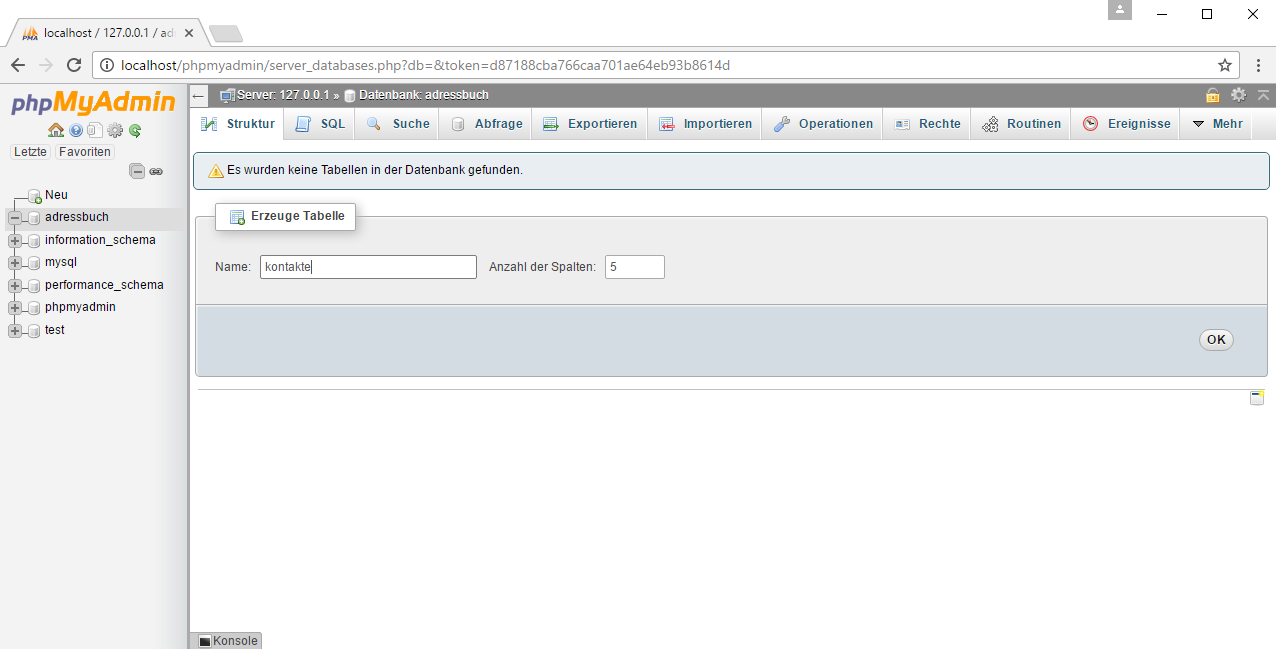
Im folgenden Tutorial erstellen wir Schritt für Schritt eine komplette Datenbankanwendung über PHP. Von der Erstellung der SQL-Datenbank und Tabellen, über die Auflistung, Sortierung und Pflege der Daten soll der komplette Ablauf angesehen und Schritt für Schritt mit den jeweils notwendigen Erklärungen programmiert werden.
Dadurch wir das Verständnis von dem Zusammenspiel von PHP und Datenbanksystemen aufgebaut und später kann man für seinen eigenen Bedarf sich seine Datenbankanwendung programmieren.
Im folgenden ersten Beispiel bauen wir eine kleine Adressverwaltung auf. Die Datenstruktur wird sehr einfach gehalten. Es geht um das Verständnis und die Funktion und wie nach und nach alle notwendigen Funktionen eingebaut werden.
Viel Spaß beim Nachbauen und lernen von PHP mit Datenbankzugriff.
Vorbereitung Programm zur Adressverwaltung
Vorneweg erstellen wir eine Datenbank in phpMyAdmin um zu sehen, wie das funktioniert und wie über phpMyAdmin Inhalte hinzugefügt und vor allen angezeigt werden können.
Als Datenbanknamen verwenden wir: adressbuch
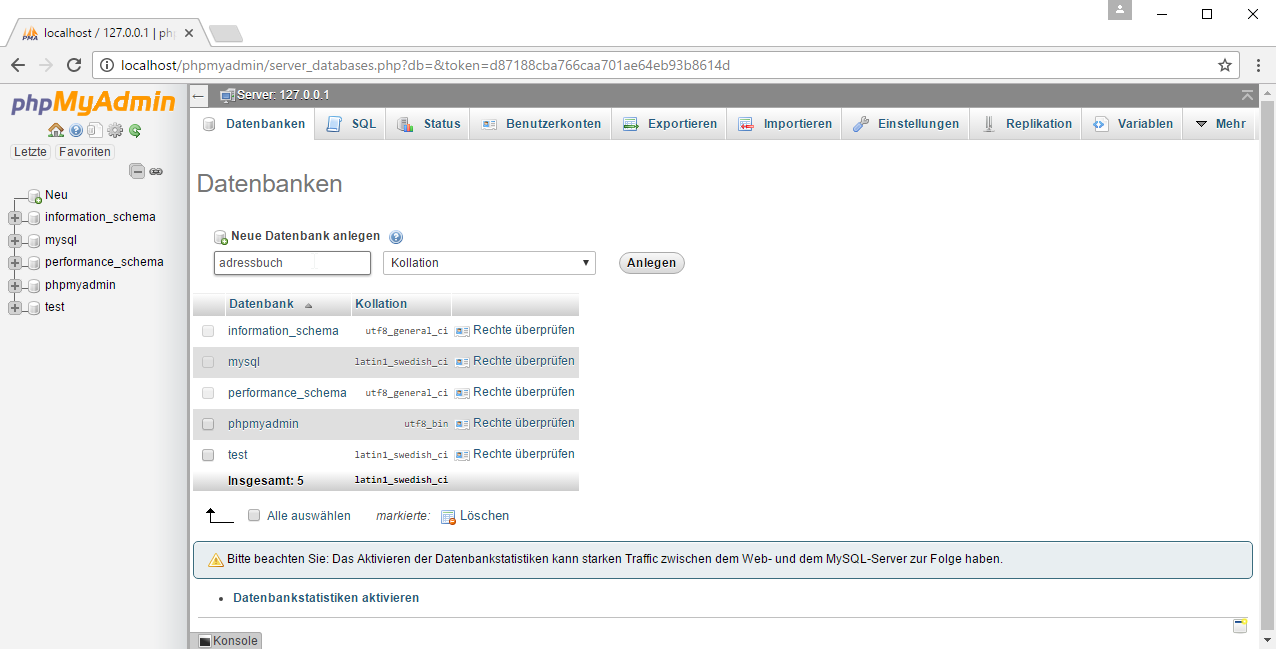
Auf der linken Seite von phpMyAdmin sehen wir nun die neu angelegte Datenbank.
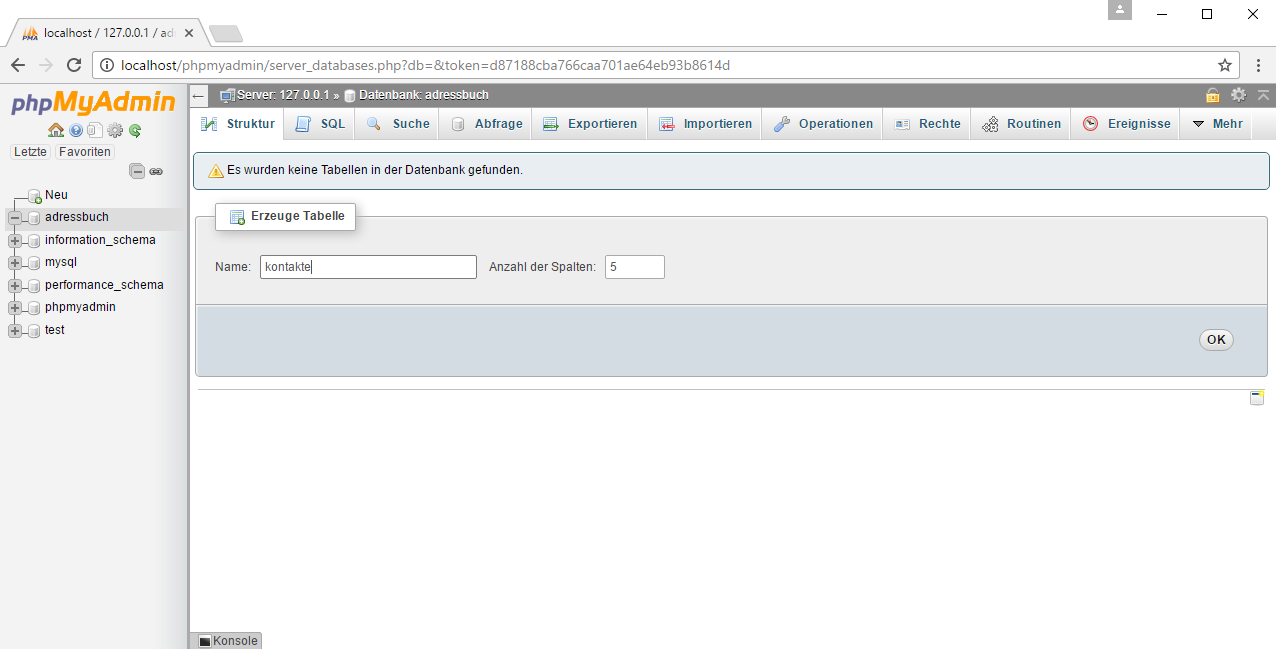
Nach dem Anlegen sind wir bereits in der Datenbank – oben ist neben dem Server die ausgewählte Datenbank zu sehen.
Auch erhalten wir die Informationsmeldung „Es wurde keine Tabelle in der Datenbank gefunden“. Als nächstes legen wir im Reiter „Struktur“ (das ist der erste Reiter oben).
Also erzeugen wir eine Tabelle mit dem Namen „kontakte“ und 5 Spalten:
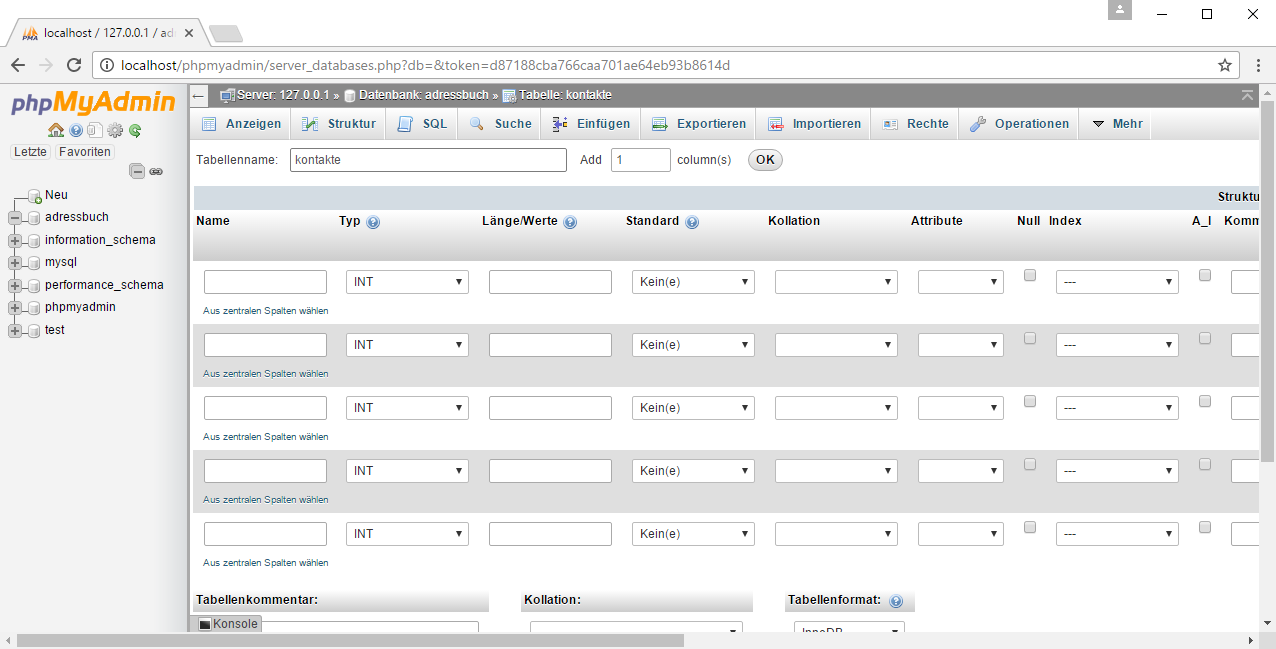
Hier vergeben wir nun die Namen der einzelnen Spalten und deren Typ und alle weiteren notwendigen Einstellungen:
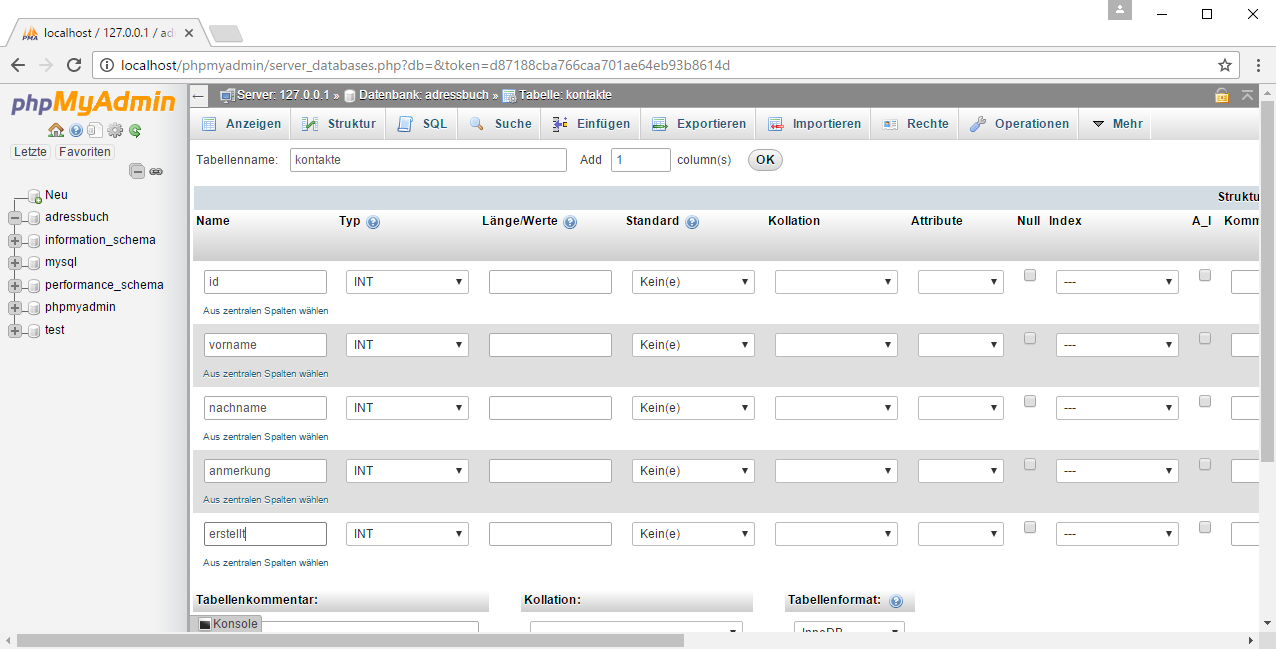
Der Name des ersten Feldes ist „id“ – über diesen greifen wir später gezielt auf einzelne Datensätze zu um diese bearbeiten zu können.
Dazu muss diese Zahl eindeutig sein – sprich „unique“. Damit wir uns nicht um diese „Nummerierung“ kümmern müssen, überlassen wir das dem Datenbanksystem. Es wird automatisch bei weiteren Datensätzen eine fortlaufende Nummer vergeben. Bei der ersten wird es 1, bei dem zweiten Datensatz 2 und so weiter. Wird zwischendurch ein Datensatz gelöscht, fehlt diese Nummer. Diese wird nicht neu vergeben.
Diese Funktion, dass automatisch das Datenbanksystem sich um diese eindeutige Nummerierung sich kümmert ist unabhängig von phpMyAdmin. Dies wird auch genauso später automatisch geschehen, wenn wir Datensätze über unsere PHP-Anwendung hinzufügen.
A_I -> auto increment
Primary -> damit diese Spalte ein primärer Schlüssel (primary key) ist.
Der Vor- und Nachname ist nicht eindeutig genug, daher benötigen wir diesen Schlüssel.
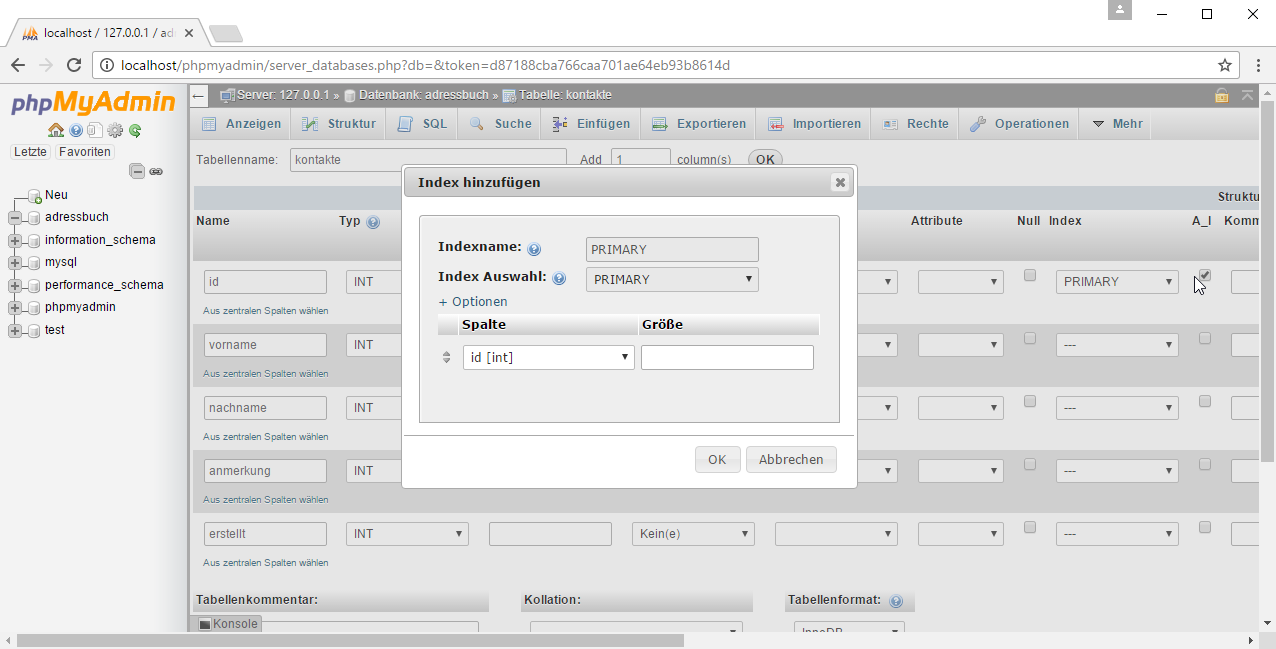
Der Vor- und Nachname ist nicht eindeutig genug, daher benötigen wir diesen Schlüssel.
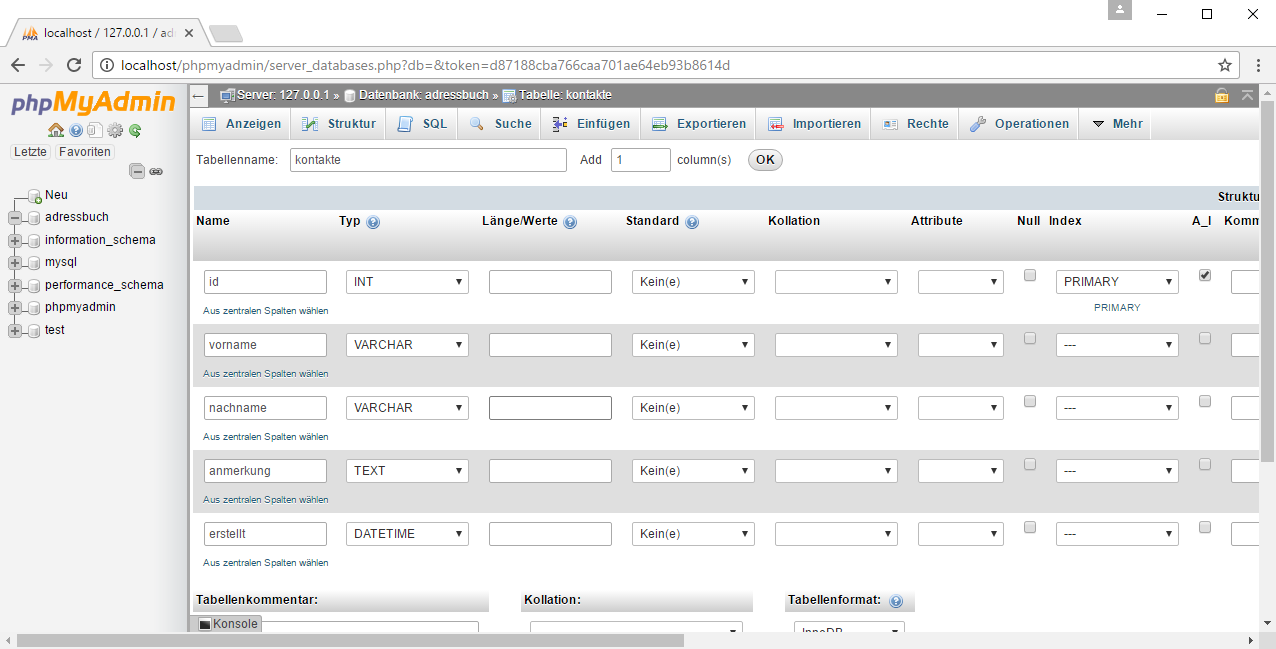
Weitere Felder für unsere Adress-Anwendung
Als Typ der einzelnen Felder legen wir fest:
- vorname varchar 100
- nachname varchar 100
- anmerkungen text
- erstellt datetime
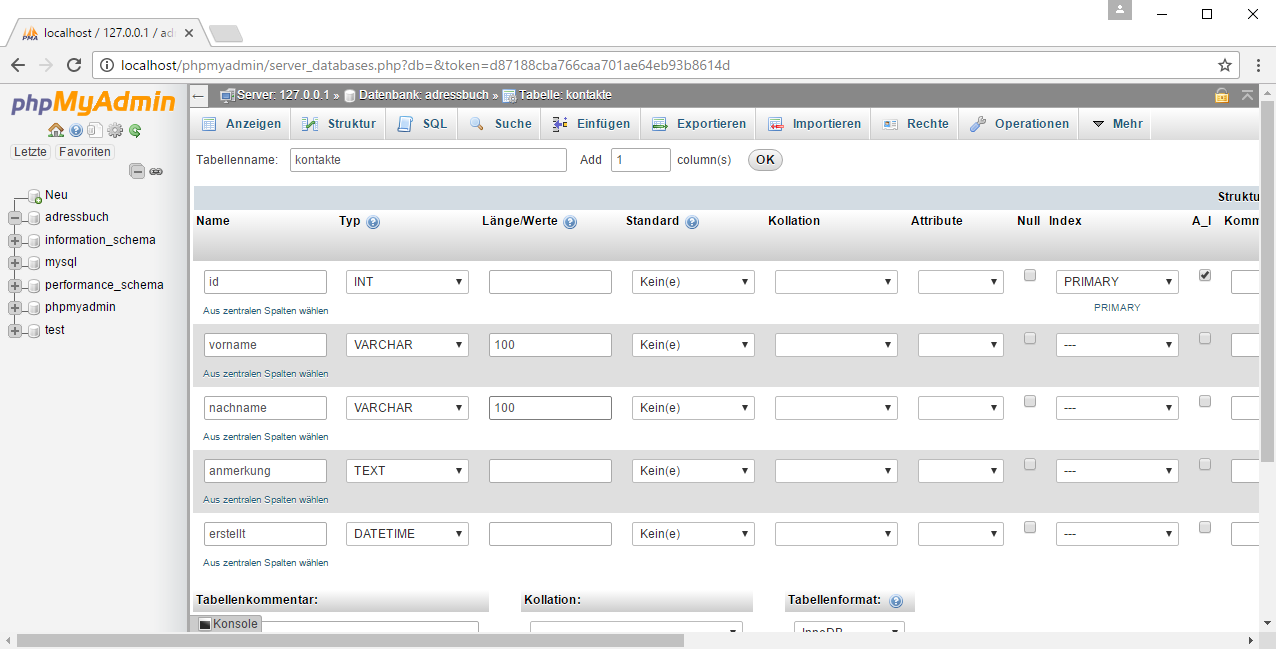
Nach dem Speichern sehen wir im Reiter „Struktur“ die angelegte Tabelle:
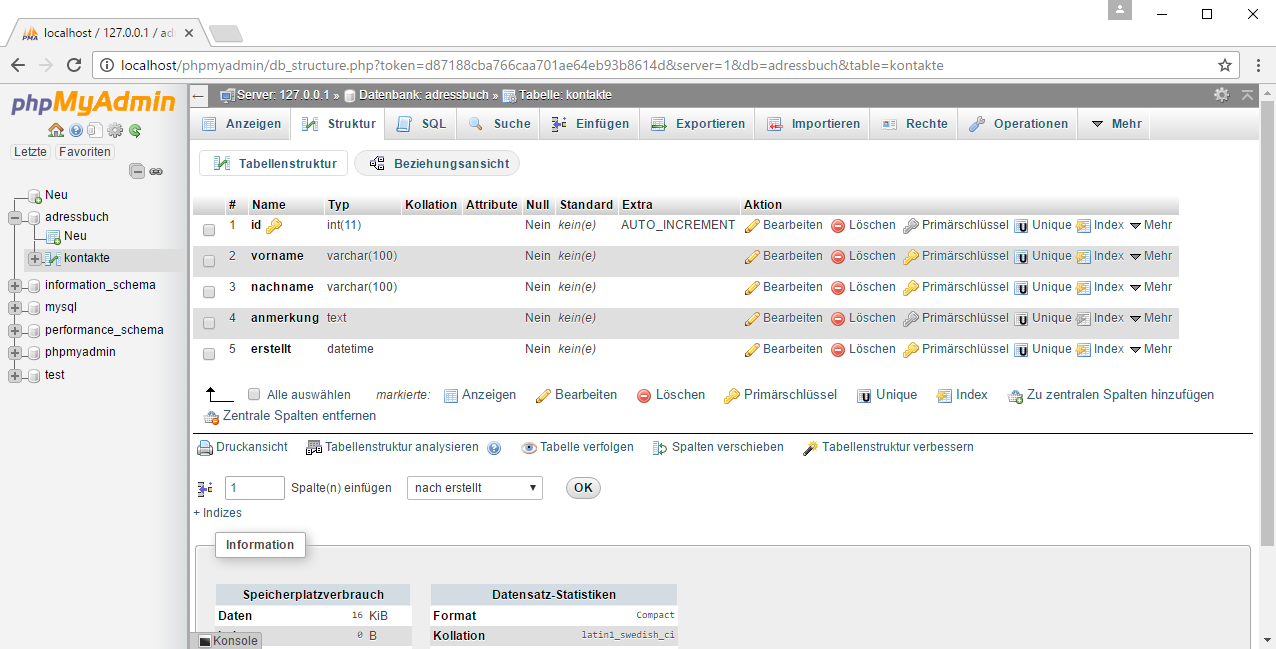
Nach dem Anlegen der Tabelle „kontakte“, die jetzt in der Auflistung links unter der Auflistung der Datenbank „adressbuch“ erscheint, können wir den Inhalt der Tabelle anzeigen. Dazu einfach auf den Reiter „Anzeigen“ klicken.
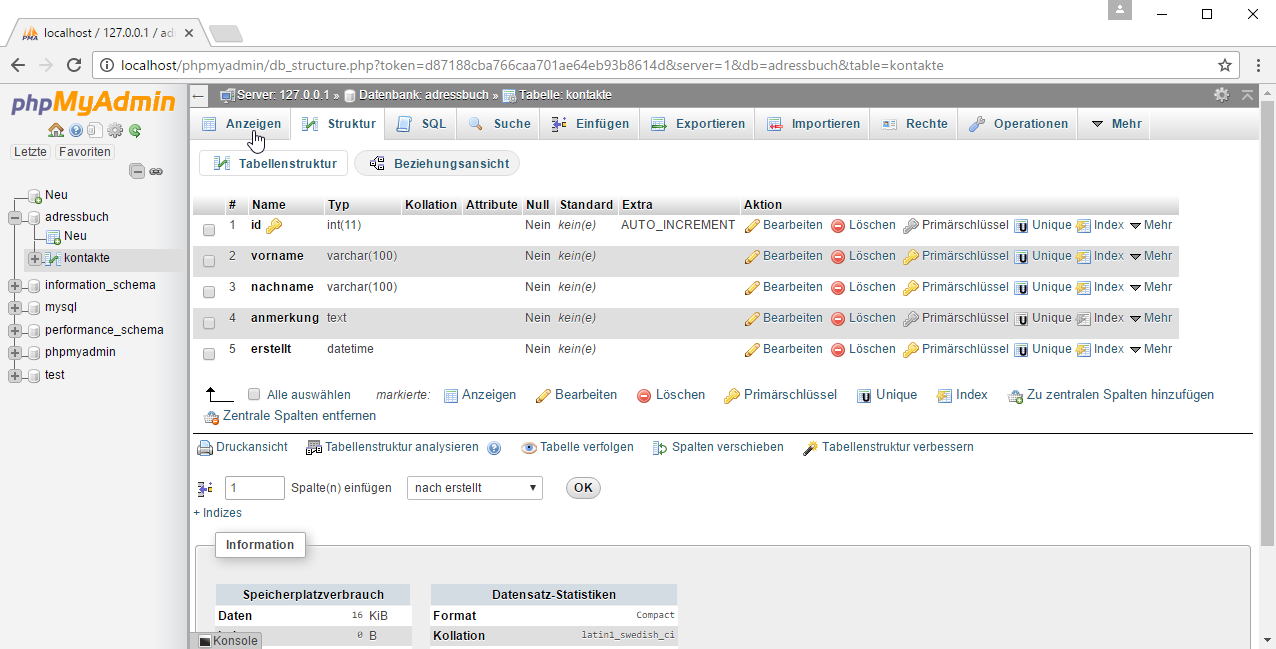
Wir bekommen als Rückmeldung „MySQL lieferte ein leeres Resultat zurück (d.h. null Datensätze).“ Das ist auch nicht weiter verwunderlich, denn wir haben bisher keinerlei Datensätze in dieser Tabelle.
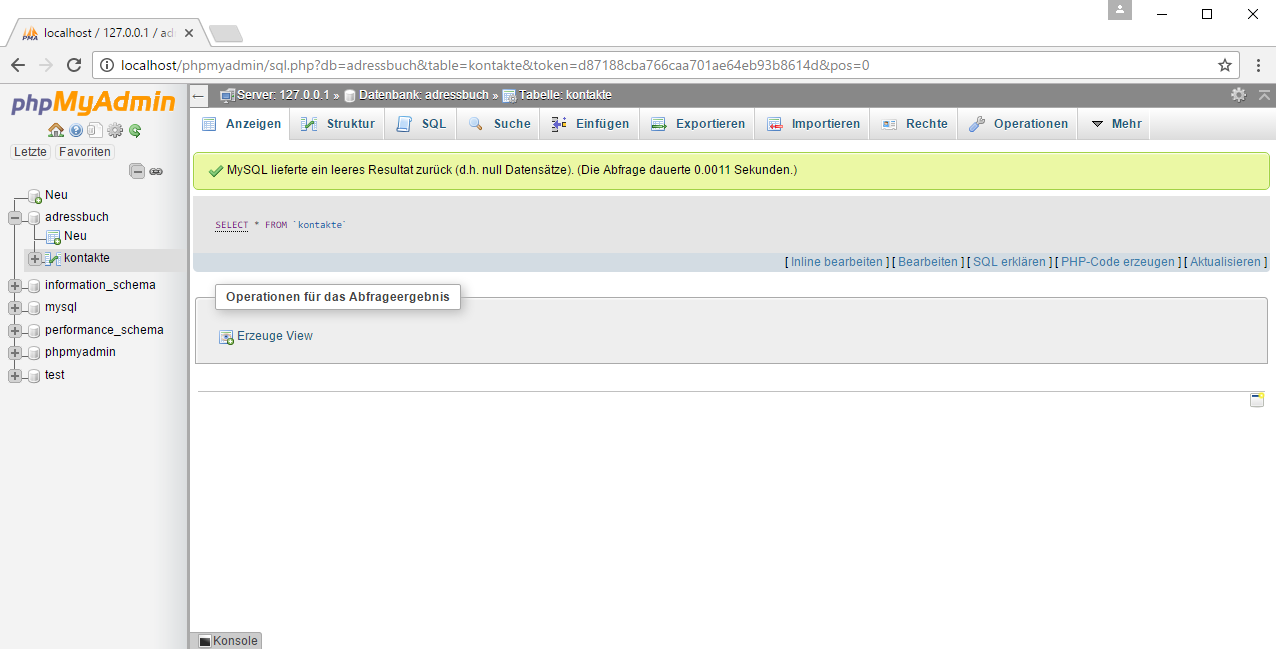
Unterhalb dieser Information sehen wir die Abfrage, die durch phpMyAdmin erstellt wurde:
SELECT * FROM kontakte
Datensatz in phpMyAdmin erstellen
Jetzt erstellen wir über phpMyAdmin einen Datensatz. Dazu einfach auf den Reiter „Einfügen“ gehen.
Das Feld für die „id“ sollte nicht ausgefüllt werden. Das macht das Datenbanksystem selber (und in der Regel besser!).
Im Feld „anmerkung“ wird gezielt ein Text mit Apostroph eingetragen (dazu mehr später)
Im Feld „erstellt“ kann zwar von Hand das Erstellungsdatum eingetragen werden – die Funktion NOW() ist einfach, da dann automatisch das aktuelle Datum und Uhrzeit eingetragen wird.
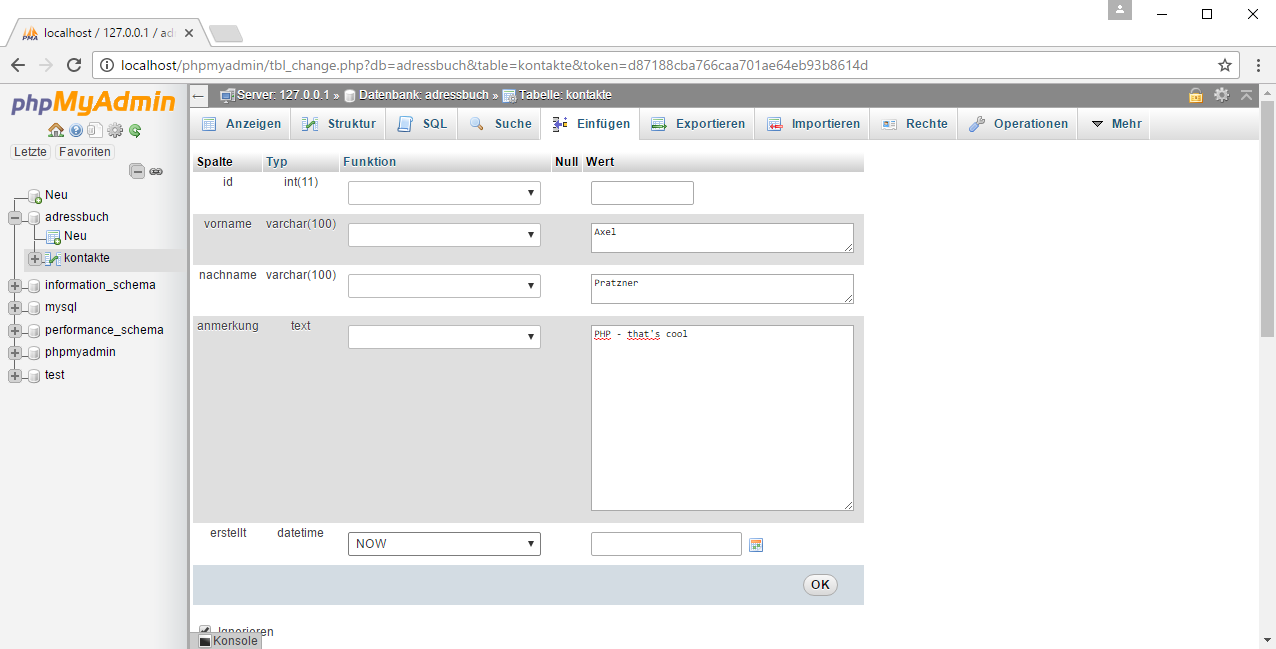
Nach Absenden sehen wir die von phpMyAdmin erstellte Anweisung zum Einfügen eines Datensatzes unterhalb der Meldung, dass der Datensatz angelegt wurde:
INSERT INTO ...
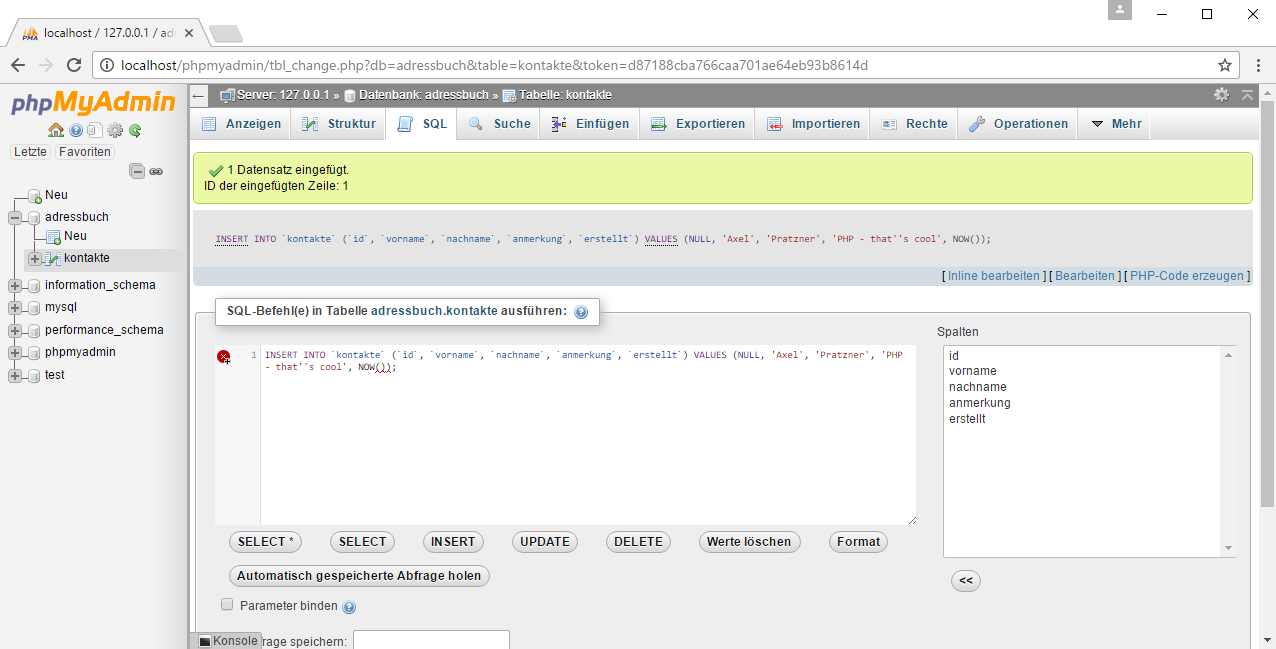
Wie erstellen gleich einen zweiten Datensatz.
Um jetzt den Inhalt anzuzeigen auf den Reiter „Anzeigen“ gehen
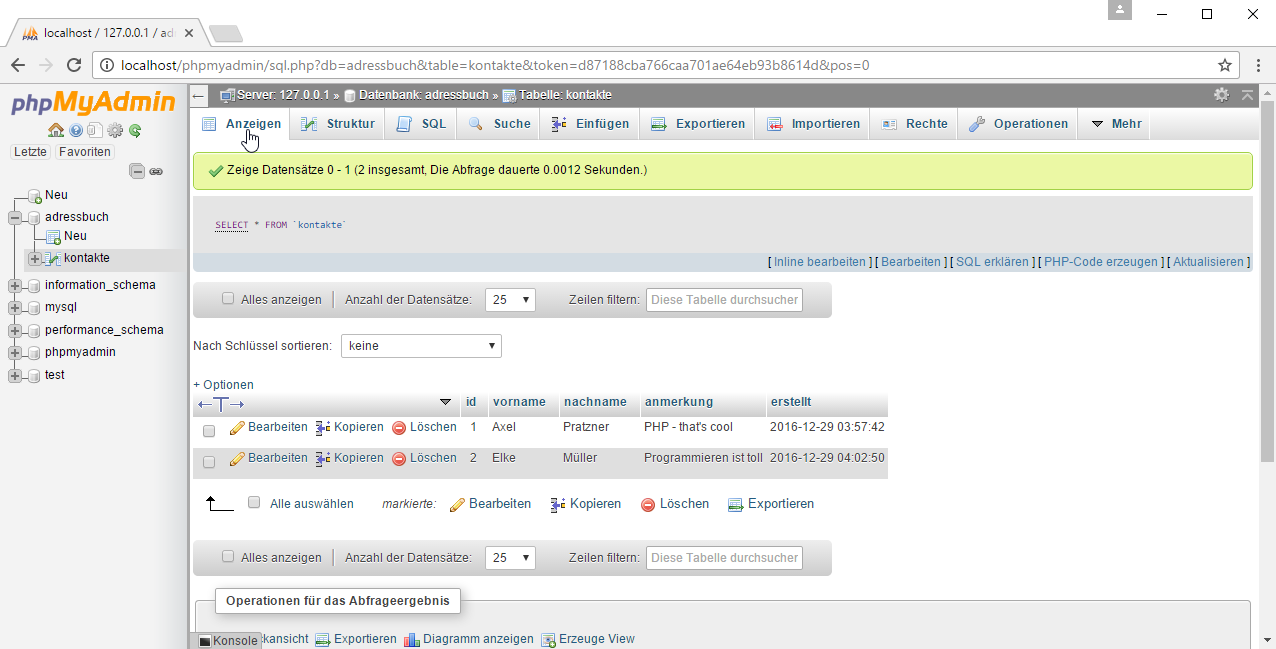
Im nächsten Schritt werden wir über PHP eine Verbindung zu der Datenbank aufbauen und Daten auslesen und einfügen. Als ersten Schritt dazu benötigen wir den Aufbau zur Datenbank.
